
【質問内容】
(省略~)その後、 全く動かなくなって損切りと利確を設定して様子を見たいと思いましたが、やり方分からずかなり長く監視する羽目になりました。
HyperSBI2ではどのようにすれば、それができますか?
という内容です。
要するに…
- 利確と損切りを同時にセットできる注文方法はないのか?
- もしあるなら、PC用ハイパーSBI2の場合どうやるのか?
といった質問です。
実は、SBI証券では「利確と損切りの注文を同時にセット」することが可能です。
今回は、そのやり方について解説します。
【この記事で分かること】
- 利確と損切りを同時にセットする「OCO注文」のやり方
- SBI証券「ハイパーSBI2」「スマホ株アプリ」を使ったやり方
【SBI証券】利確と損切りを同時にセット!「OCO注文」とは?


結論から言うと…
利確と損切りを同時にセットしたいなら「OCO注文」を使いましょう!
SBI証券の場合、ハイパーSBI2/スマホ株アプリのどちらからでも設定できます。
分かりやすく順番にお話ししていきますね。
なお、OCO注文を使う前提として、基本的な指値注文や成行注文は問題なくできるレベルが望ましいです。
OCO(オーシーオー)注文とは、「One Cancels the Other」の略でして、2つの注文をいっぺんに発注しておける特殊注文です。
分かりやすく言えば、「利確の指値と、損切りの逆指値を同時にセットできる」ということです。
どちらかの注文が成立すれば、もう片方の注文は自動でキャンセルされます。
(下の表の通り、注文Aが市場に出され、逆指値ラインの注文Bに達したら、AがキャンセルされてBが発注されます。)
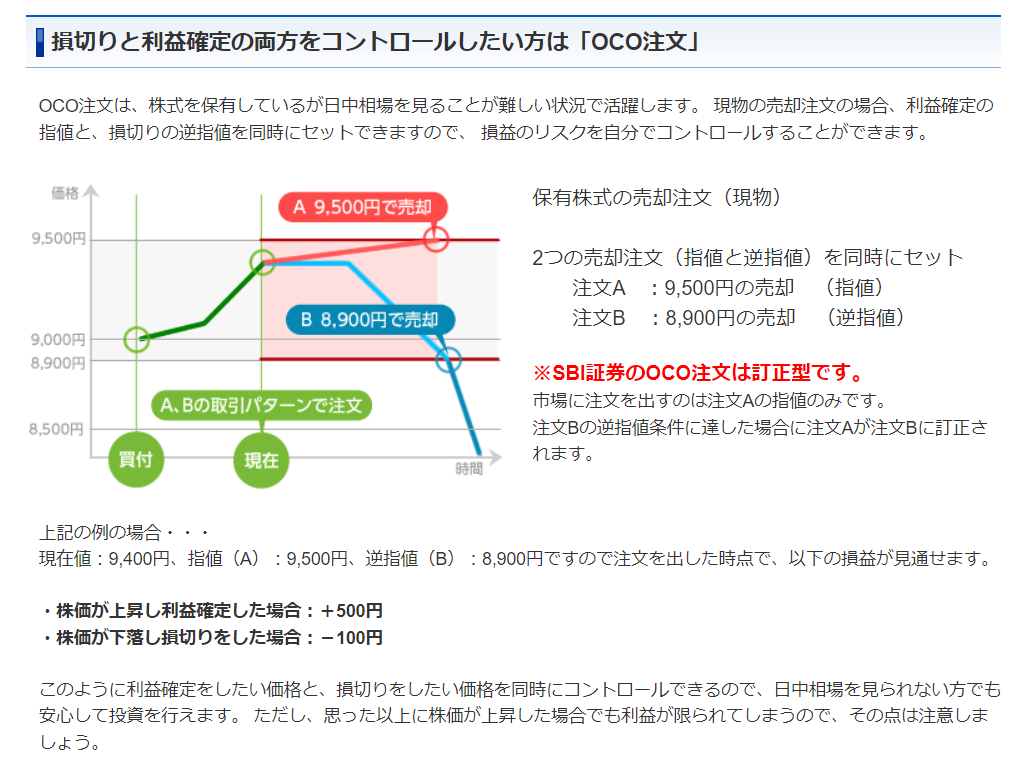
出典:SBI証券
OCO注文について、SBI証券から簡単な紹介動画が出ておりますので、まずはご覧ください。
OCO注文を使えば、自分が見ていない時でもリスクをコントロールすることができます。
目標値まで上がれば利確、下がれば損切り…を自動でしてくれるので、「目を離していた隙に大変なことになっていた!」なんてことになりません。
普通、「指値」「逆指値」のみで注文をしてしまうと、例えば買いの場合ですと…
- 「指値」で利確ポイントをセットできるが、一方で下落した時はずっと損が拡大する
- 「逆指値」で損切りポイントをセットできるが、一方で上昇しても利確するわけではない
となりますよね。これら通常注文は“1つ”しか出せません。
指値なら下落のリスクが不安ですし、逆指値なら損切りポイントがあるため安心できるものの、一方でどれだけ急騰しようが利確をすることはありません。
「なんだ、あそこで売れてたら十分な利益だったんだけどな…」と後悔してしまうことも。
会社員の方なんかですと、基本的にザラ場の様子は見れないでしょう。
相場状況を確認できない方だったり、少し目を離す時なんかに「OCO注文」が非常に便利です。
SBI証券「ハイパーSBI2」 OCO注文のやり方

まずは、パソコン用ツール「ハイパーSBI2」のやり方から解説します。
冒頭でも述べた通り、基本的な注文はできる体で話を進めますのでご了承ください。
なお、OCO注文は既に株を保有している状態で行います。
取引ポップアップを開く
↓このポップアップを出しましょう。

- ツールバー「取引」タブから、「取引ポップアップ」を開きます。
※なお他のやり方として、
・保有証券→該当銘柄右クリック→(現物なら)現物売り
・全板→“M”や“C”の記号を右クリック→(現物なら)現物売り
というふうにポップアップを開くことも可能です。下に続きます。
▽保有証券→右クリックから出す方法

- (現物なら)現物売りを選択。
※右クリック時に出てこない場合は、左上「メニュー」→「環境設定」→「右クリック」で設定できます。
▽全板の記号(MやC、Aなど)を右クリックから出す方法
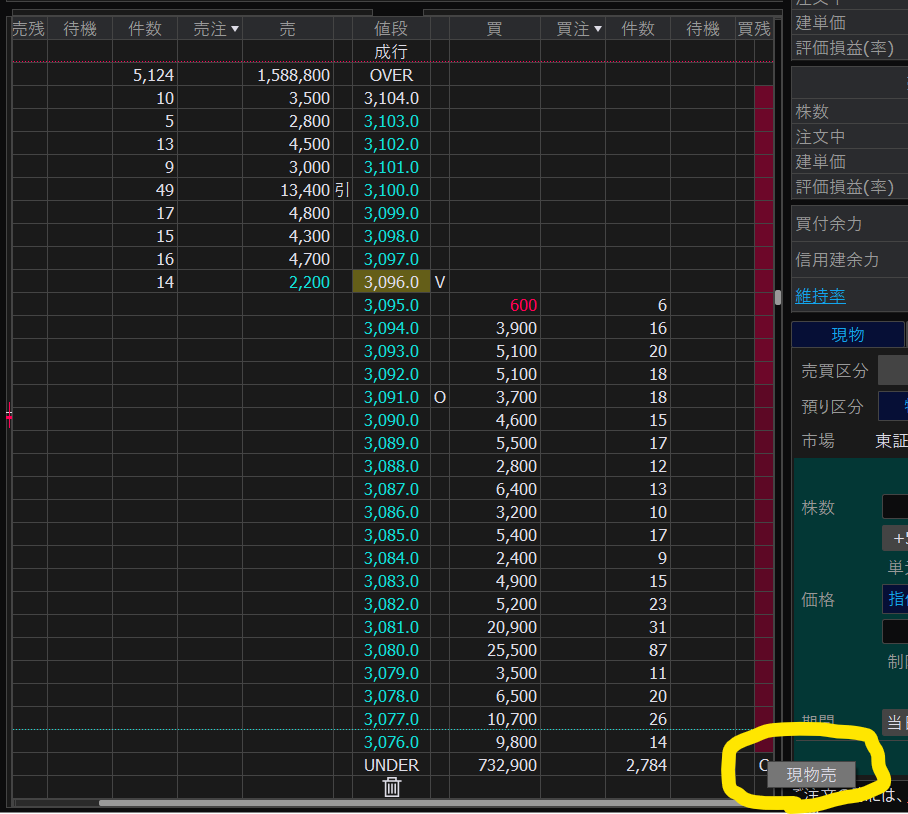
- 全板に出てくる「C」や「M」「A」の記号を右クリック→(現物なら)現物売り
※記号の意味は【SBI証券】ハイパーSBI2に出てくる記号の意味【引/V/O等】にて解説。
普段のように、全板の右下にある注文画面からは設定できません。
OCO注文の作成
具体的な数値を設定していきます。

- (例えば現物なら)現物売り→OCO→株数を選択
- “OCO1”の欄に、利確ポイントとなる指値を設定
- “OCO2”の欄に、損切りポイントとなる逆指値を設定

例えば…
- 現在値:3092
- 指値(利確):3120
- 逆指値(損切り):3060
→成行売り
と設定したい場合、このように入力します↓
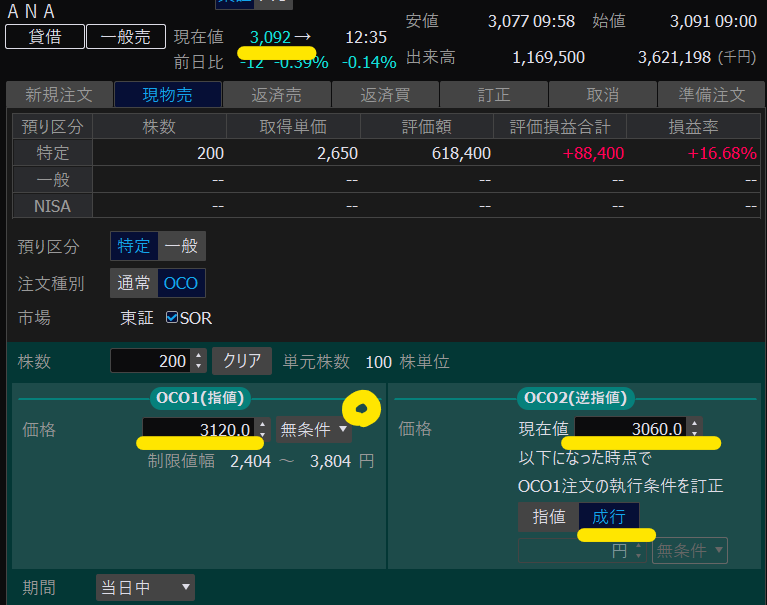
こう設定すれば…
- 3120円になったら注文していた指値が刺さり、利確。
- 3060円に下がったら、逆指値として成行売りが執行。
→OCO1の指値注文はキャンセルさせる
という流れになります。

OCO1の「無条件」のところで「不成」を選択することも可能です。
不成とは、引けまでにどちらの注文も成立しなかった場合、引けで成行注文に切り替わる注文方法です。
※詳細:【SBI証券】執行条件付き注文(寄指/引指/不成/IOC指/寄成/引成/IOC成)解説
これを使えば「利確」「損切り」ポイントのどちらにも達しなかった場合でも、自動で売り払うことができます。
その日中に決済が必要な日計り信用などと相性がいいと思います。
なお、注文作成時に「(注文を出しておく)期間」を選ぶことができます。
例えば1週間程度でのスイングトレードなどを考えている場合、満了期間を設定して注文しておけば、後はほったらかしで損切り&利確ができるので便利です。
SBI証券「スマホ株アプリ」 OCO注文のやり方

次に、スマホ株アプリでOCO注文のやり方を解説します。
といっても、実は普段開いている「取引画面」から簡単に行えますよ。
- 該当銘柄の取引ポップアップを開く→反対売買(現物なら売り)を選択
-を選択.png)
OCO注文を作成していきます。
ハイパーSBI2での例と同じ数値でやってみました

- OCO注文 をタップ
- 株数を入力
- OCO1 に利確の指値を設定
- OCO2 に損切りの逆指値を設定
- 最下部の「発注」ボタンで注文完了
たったこれだけです。
OCO注文という便利な機能があったのにも関わらず、知らずに使っていなかった方も多いと思います。
OCO注文の使い方が分かればもう、株価が気になってスマホをちらちら見なくて済みますよ(笑)
難しければ、「指値」「逆指値」の理解から!
…ここまでお話ししてきましたが、もしかすると中にはこう思った方もいるでしょう。
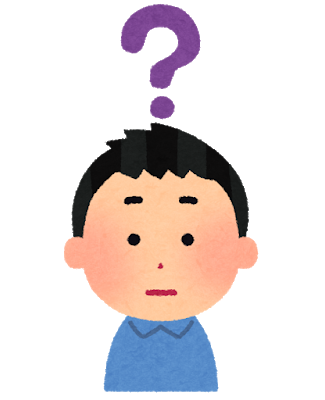
利確と損切り、どっちにどっちの値を入力したらいいのだろう?
なんか複雑で分からなくなっちゃうんだよね…。

もし説明した内容で「どこに何を入力したらいいか?」でつまずいているならば、きっとそれは通常注文の理解不足が原因かなと思います。
OCO注文をやる前に、通常の「指値」「逆指値」をマスターするところから始めましょう!
そうすれば、OCO注文も簡単に思えるはずですよ。
私も最初は、逆指値すらよく分かりませんでしたから(笑)
以前、私のYouTubeチャンネルにて、株初心者にオススメの教材を紹介しました。
よければ参考にしていただけると嬉しいです↓

中でも取引方法の理解に適している本は、世界一やさしい 株の教科書 1年生をオススメします。
【応用編】IFDOCO(イフダンオーシーオー)注文とは?

せっかくOCO注文を勉強したので、補足として「IFDOCO(イフダンオーシーオー)注文」について触れて終わろうと思います。
IFDOCO注文というのは、特殊注文の一種です。
「IFD注文」と「OCO注文」を組み合わせたものとなっており…
買いの指値→利確の指値&損切りの逆指値 という、買いから売りにいたるまでの一連の流れを一つの注文で作成することができます。
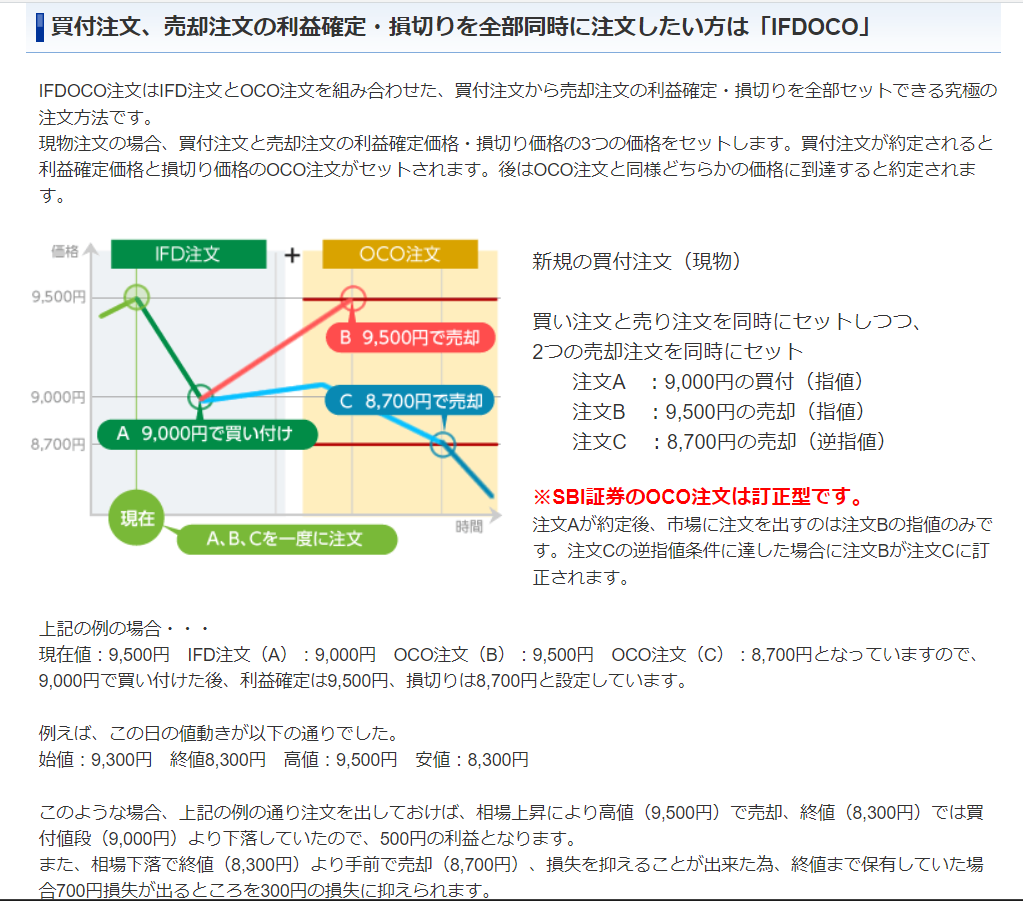
本記事で紹介した「OCO注文」は、既に株を保有している状態から利確&損切りポイントを同時にセットするものでした。
IFDOCO注文は、まだ株を保有していない状態から買う→OCO注文ができるってわけです。
会社員など前場寄り付き後の動きを見られないような方にはオススメの注文方法です。
相場を見れない状況でも、リスクを抑えながらリターンを狙うことができます。
IFDOCO注文について、詳しくはこちらの記事で解説しています。
まとめ
最後に本記事の要点をまとめます。
【SBI証券】利確と損切りを同時にセット!「OCO注文」のやり方
- ハイパーSBI2→取引ポップアップ→OCO注文
- 株アプリ→取引画面→反対売買注文作成画面→OCO注文
- 応用として、IFDOCO注文というのがあります。
というわけで、OCO注文の解説は以上です。
少しでも参考になれば幸いです。最後までご覧いただきありがとうございました!



